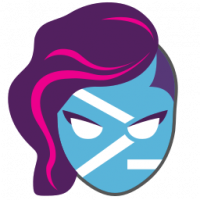Jadikan Google Chrome Unduh File PDF Alih-alih Membuka
Cara Membuat Google Chrome Mengunduh File PDF Daripada Membukanya
Saat Anda mengklik tautan ke file PDF di Google Chrome, browser akan membuka dokumen di pembaca bawaannya. Banyak pengguna merasa nyaman, karena mereka tidak memerlukan aplikasi pihak ketiga untuk membuka konten PDF. Namun, beberapa pengguna mungkin lebih memilih aplikasi eksternal, karena sering kali menawarkan lebih banyak pengalaman dengan hak fitur.
Chrome, dan browser berbasis Chromium lainnya, hadir dengan penampil PDF terintegrasi. Fitur berguna ini memungkinkan pengguna untuk menghindari menginstal aplikasi penampil PDF tambahan, menyediakan fungsi penting, termasuk kemampuan untuk mencetak file PDF. Untuk file yang dibuka langsung dari situs web, ada tombol simpan untuk mengunduh dan menyimpannya secara lokal.
Tip: Lihat cara mengaktifkan tampilan dua halaman untuk pembaca PDF bawaan di Google Chrome dan Microsoft Edge.
Jika Anda menggunakan aplikasi pembaca PDF yang menawarkan fitur tambahan, Anda mungkin perlu menonaktifkan pembaca PDF bawaan Google Chrome, dan menghentikannya dari membuka file PDF secara otomatis.
Posting ini akan menunjukkan cara membuat Google Chrome mengunduh file PDF alih-alih membukanya.
Untuk Membuat Google Chrome Mengunduh File PDF Alih-alih Membuka
- Buka Google Chrome.
- Buka menu (Alt+F), dan pilih
Privasi dan keamanan > Pengaturan Situs, - Atau, masukkan
chrome://pengaturan/konten/di bilah alamat. - Di sebelah kanan, pergi ke Isi bagian, dan klik Pengaturan konten tambahan.
- Klik dokumen PDF.
- Di halaman berikutnya, aktifkan (aktifkan) tombol Unduh file PDF alih-alih membukanya secara otomatis di Chrome pilihan.
- Kamu selesai.
Mulai sekarang, Chrome akan mengunduh file PDF alih-alih membukanya di pembaca PDF bawaan. Jadi sekarang Chrome akan mengunduh file PDF ke komputer Anda, tetapi tidak akan membuka file PDF. Anda perlu mengatur beberapa aplikasi lain ke menangani file PDF secara default.
Itu dia.
Dukung kami
Winaero sangat bergantung pada dukungan Anda. Anda dapat membantu situs ini terus menghadirkan konten dan perangkat lunak yang menarik dan bermanfaat bagi Anda dengan menggunakan opsi berikut:
Jika Anda menyukai artikel ini, silakan bagikan melalui tombol di bawah ini. Ini tidak akan membutuhkan banyak dari Anda, tetapi itu akan membantu kami tumbuh. Terima kasih atas dukunganmu!